Sommario
Quando si perdono dati per danni al computer, formattati, danneggiati, ecc., Seguire questo post per ottenere rapidamente il ripristino della partizione. La guida più semplice e 5 strumenti alternativi verranno mostrati qui.
Sommario
Quando si perdono dati per danni al computer, formattati, danneggiati, ecc., Seguire questo post per ottenere rapidamente il ripristino della partizione. La guida più semplice e 5 strumenti alternativi verranno mostrati qui.
Una volta che una partizione è danneggiata o corrotta, tutti i dati salvati in essa potrebbero essere persi per sempre. Se anche tu sei fatto impazzire, allora vieni nel posto giusto.

Recupero partizione
In questo post, ti mostreremo la guida completa per ottenere il ripristino della partizione e raccogliere le migliori sostituzioni di recupero della partizione per aiutarti.
Per ripristinare i dati dalla partizione, è necessario il software di recupero partizione professionale, Aiseesoft Recupero dati Recupero dati
Ora, passiamo ai passaggi dettagliati per ripristinare la partizione sul tuo computer.
1Esegui recupero dati
Scarica gratuitamente, installa ed esegui questo software di partizione sul tuo computer.
2Scansione partizione
Nell'interfaccia principale, è necessario selezionare il tipo di dati e il disco rigido per la scansione.
Per il tipo di file, puoi trovare immagini, audio, video, e-mail, documenti e altri. Selezionare i tipi di dati che si desidera ripristinare.
Per l'unità disco fisso (partizione), selezionare semplicemente l'unità in cui si desidera estrarre i file.
Quindi fare clic su "Scansione" per iniziare la scansione dell'unità formattata.

3Recupera i dati dalla partizione
Al termine della scansione, verrà visualizzata una finestra in cui sono visualizzati tutti i file di dati acquisiti. Seleziona il tipo di dati e fai clic sulla cartella per vedere tutti i file.
È possibile visualizzare le immagini, per i documenti, i video / audio e altri dati, è necessario fare clic su "Ripristina" per salvare i dati persi sul computer.

Il metodo sopra è il modo altamente raccomandato per ottenere il recupero della partizione. Certamente, puoi anche ottenere le alternative al software in questa parte.
Procedura guidata per il recupero delle partizioni EaseUS

Prezzo: Gratis
Piattaforma: Windows e Mac
Caratteristiche:
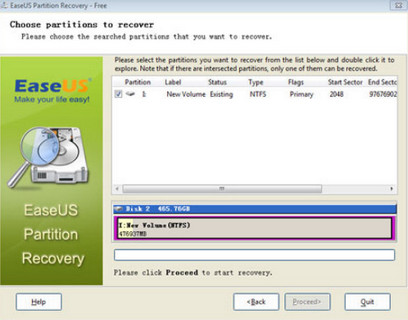
Active @ Partition Recovery

Prezzo: Gratis
Piattaforma: Windows
Caratteristiche:
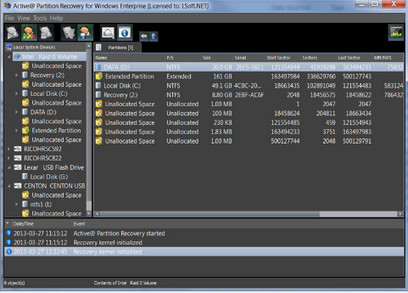
MiniTool Partition Wizard gratuito

Prezzo: Gratis
Piattaforma: Windows
Caratteristiche:
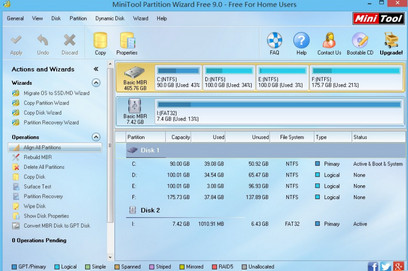
Recuva

Prezzo: $19.95
Piattaforma: Windows
Caratteristiche:
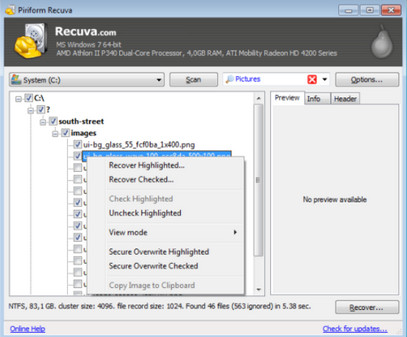
TestDisk

Prezzo: Gratis
Piattaforma: Windows, Linux e Mac
Caratteristiche:

La partizione sul computer può essere come partizione del disco e partizione di memoria. La partizione del disco è la divisione di un'unità disco fisso, mentre la partizione di memoria è la suddivisione della memoria di un computer, generalmente utilizzata da un singolo lavoro.
In generale, il ripristino della partizione significa computer, che è diverso da recupero della scheda di memoria ciò significa quindi un dispositivo elettronico di archiviazione dei dati della memoria flash.
Il disco fisico può essere diviso in diversi dischi logici (che vengono visualizzati come lettere di unità separate come C: o D: e così via), chiamati anche "volumi".
Il Master Boot Record (MBR) (Partizione primaria) e facoltativamente diversi Puntatori di partizione estesa (EPP) (Partizione estesa) vengono utilizzati per contenere informazioni sul numero di volumi presenti sul disco fisico e su dove si trovano.
MBR si trova in un settore 0 del disco fisico e contiene alcuni codici macchina responsabili del processo di avvio. Contiene anche fino a quattro voci che descrivono una partizione.
Ogni blocco EPP contiene un puntatore al volume e un puntatore opzionale al successivo blocco EPP in catena.
In questo modo, è possibile dividere un singolo disco fisico in più di quattro volumi logici.
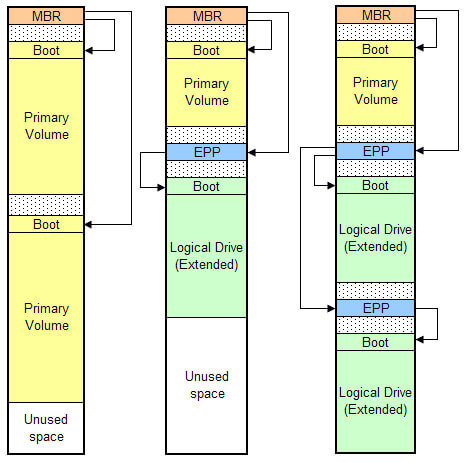
Questo articolo si concentra su come recuperare i dati dal software di recupero partizioni e partizioni. Puoi prendere il modo più semplice per ottenere il recupero dei file di partizione. Sicuramente, sei in grado di trovare gli strumenti di recupero delle partizioni (gratuiti ea pagamento) dalla seconda parte.
Ora hai recuperato i file persi dalla partizione.
In caso di domande, lascia i tuoi commenti qui sotto.